V tomto článku vám ukážu, jak povolíte SSH v Debianu 10 a připojíte se ke svému počítači Debian 10 vzdáleně přes SSH. Pojďme tedy začít.
Instalace serveru SSH na Debian 10:
V Debianu 10 je balíček SSH poskytován serverem SSH openssh-server. Server OpenSSH můžete z oficiálního úložiště balíků Debianu 10 nainstalovat velmi snadno pomocí správce balíčků APT.
Nejprve otevřete Terminál a spuštěním následujícího příkazu aktualizujte mezipaměť úložiště balíčků APT.
$ sudo apt aktualizace
Mezipaměť úložiště balíčků APT by měla být aktualizována.
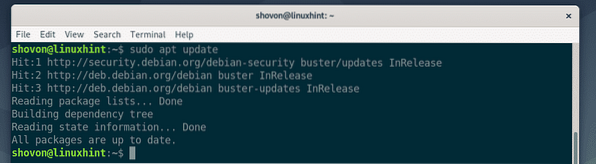
Nyní nainstalujte openssh-server balíček s následujícím příkazem.
$ sudo apt install openssh-server
Nyní stiskněte Y a stiskněte
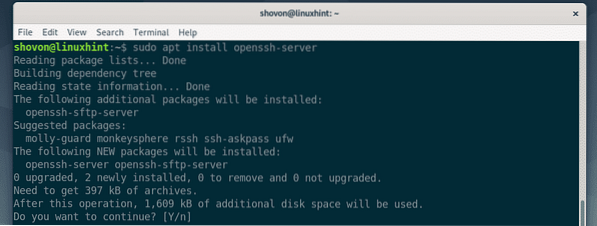
The openssh-server balíček by měl být nainstalován.
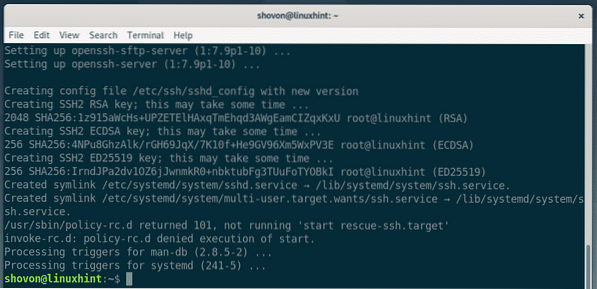
Nyní můžete zkontrolovat, zda je služba SSH spuštěna, pomocí následujícího příkazu:
$ sudo systemctl status ssh
Jak vidíte, služba SSH není aktivní. Neběží. Ale je povoleno. To znamená, že služba SSH se automaticky spustí při spuštění. Chcete-li tedy spustit službu SSH, musíte pouze restartovat počítač.
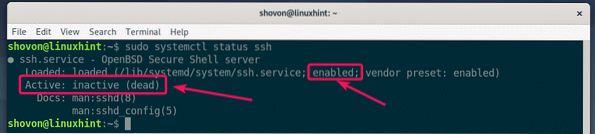
Pokud právě teď nechcete restartovat počítač, můžete službu SSH spustit ručně pomocí následujícího příkazu:
$ sudo systemctl start ssh
Nyní pomocí následujícího příkazu zkontrolujte, zda je služba SSH spuštěna:
$ sudo systemctl status ssh
Jak vidíte, služba SSH je aktivní nebo běží. Nyní se k tomuto počítači můžete připojit vzdáleně přes SSH.
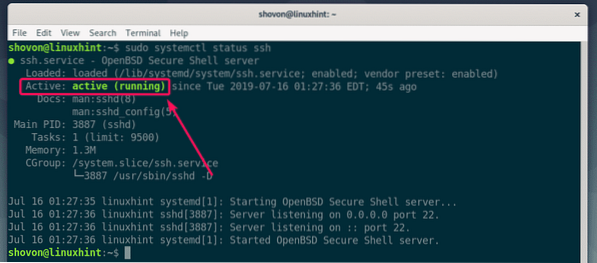
Přidání a odebrání služby SSH ze spuštění systému:
V Debianu 10 se výchozí chování služby SSH spouští automaticky při spuštění.
Pokud nechcete, aby se služba SSH spouštěla automaticky při spuštění, chcete ji spouštět ručně, když ji potřebujete, můžete ji odebrat ze spuštění systému pomocí následujícího příkazu.
$ sudo systemctl vypnout sshPokud si to později rozmyslíte a chcete spustit službu SSH při spuštění, můžete službu SSH přidat do spuštění systému pomocí následujícího příkazu:
$ sudo systemctl povolit sshVzdálené připojení k počítači Debian 10 přes SSH:
Chcete-li se nyní připojit k serveru SSH, potřebujete IP adresu nebo název hostitele / název domény zařízení Debian 10, kde jste právě nainstalovali server SSH. Také musíte znát přihlašovací uživatelské jméno a přihlašovací heslo ke stroji Debian 10, ke kterému se chcete připojit.
Chcete-li zjistit adresu IP zařízení Debian 10, ke kterému se chcete vzdáleně připojit, spusťte na tomto počítači následující příkaz.
$ ip aJak vidíte, IP adresa mého desktopu Debian 10 je 192.168.21.134. Bude to pro vás jiné. Od této chvíle jej tedy vyměňte za svůj.
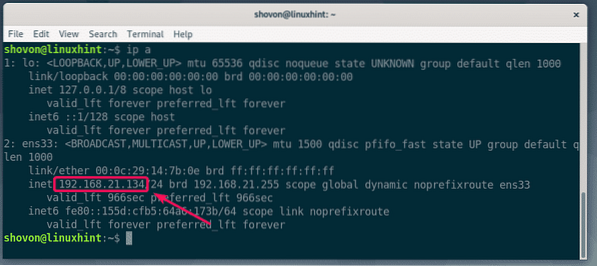
Pokud je počítač Debian 10, který se pokoušíte připojit přes SSH, hostován v cloudu (VPS), můžete mít DNS rozlišitelný název hostitele nebo název domény, který můžete použít místo IP adresy. Chcete-li najít název hostitele VPS, spusťte na VPS následující příkaz.
$ hostnamePříklad výstupu je uveden následovně.

Pokud neznáte přihlašovací uživatelské jméno vašeho zařízení Debian 10, můžete na tomto počítači spustit následující příkaz a najít uživatelské jméno.
$ whoamiUživatelské jméno by mělo být vytištěno na terminálu. Pamatuj si to.

Aby bylo možné se k počítači Debian 10 připojit vzdáleně přes SSH, musí mít klientský počítač nainstalovaný klientský program SSH.
Pokud je klient strojem Ubuntu / Debian, můžete klientské programy SSH nainstalovat pomocí následujících příkazů:
$ sudo apt aktualizace$ sudo apt install openssh-client
Pokud je klient stroj RHEL / CentOS, můžete klientské programy SSH nainstalovat pomocí následujících příkazů:
$ sudo yum install openssh-clientsChcete-li se nyní připojit ke vzdálenému počítači Debian 10 přes SSH, spusťte z klientského počítače následující příkaz:
$ ssh USERNAME @ IP_ADDRESSNebo
$ ssh USERNAME @ HOSTNAMEV mém případě je příkaz:
$ ssh shovon @ 192.168.21.134
Následující výzva se zobrazí při prvním pokusu o připojení k počítači Debian 10 přes SSH. Stačí zadat Ano a stiskněte

Následující výzva se zobrazí při prvním pokusu o připojení k počítači Debian 10 přes SSH. Stačí zadat Ano a stiskněte

Měli byste být připojeni.
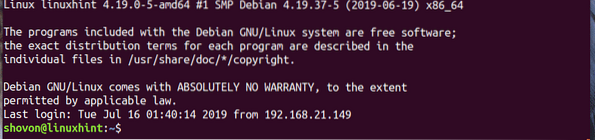
Nyní můžete spustit libovolný příkaz, kterým chcete instalovat nové softwarové balíčky, konfigurovat různé služby nebo vzdáleně monitorovat stroj Debian 10. Možnosti jsou neomezené.
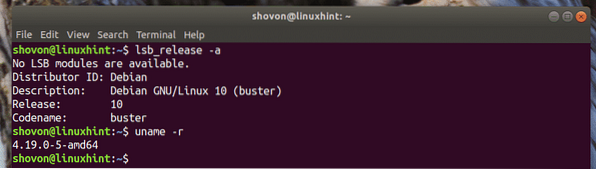
Po dokončení práce můžete relaci SSH zavřít následujícím příkazem:
$ výstup
Takto povolíte SSH na Debianu 10 a připojíte se ke svému počítači Debian 10 vzdáleně přes SSH. Děkujeme za přečtení tohoto článku.
 Phenquestions
Phenquestions


